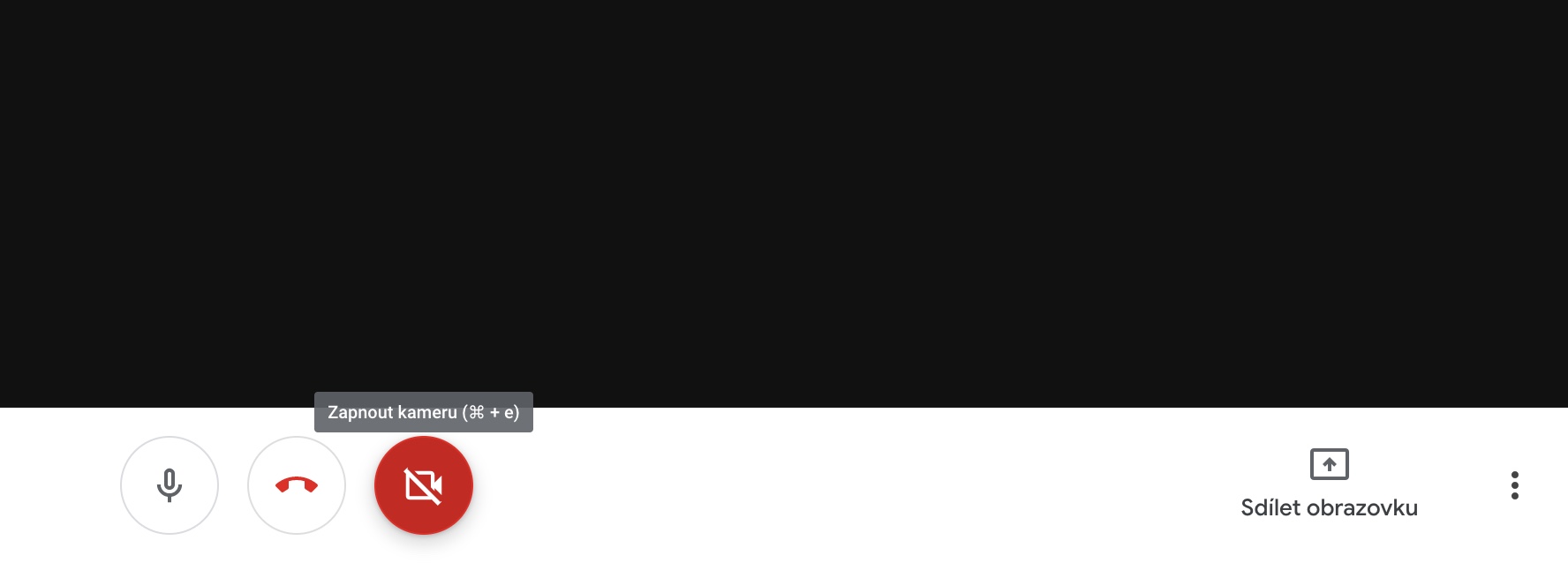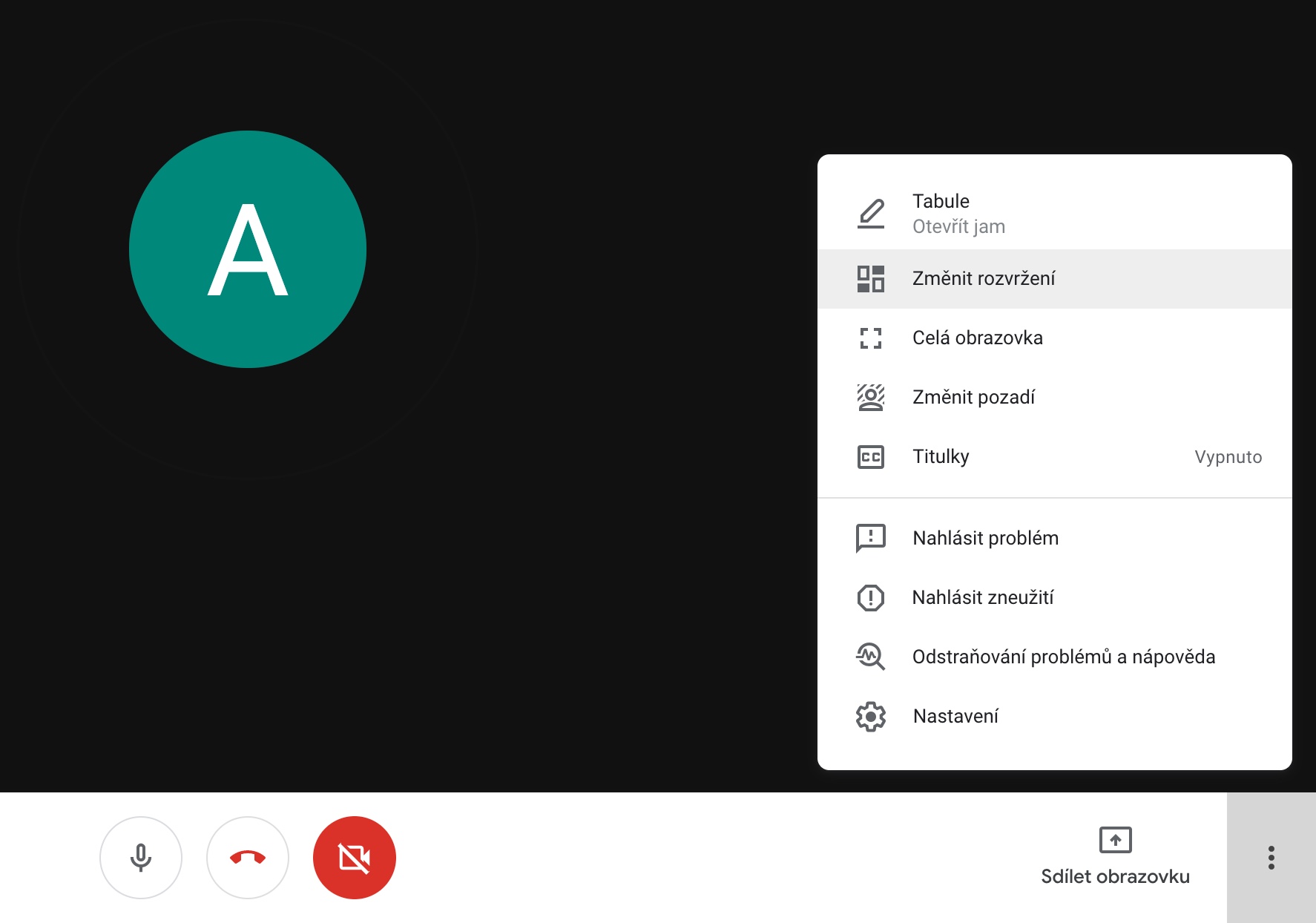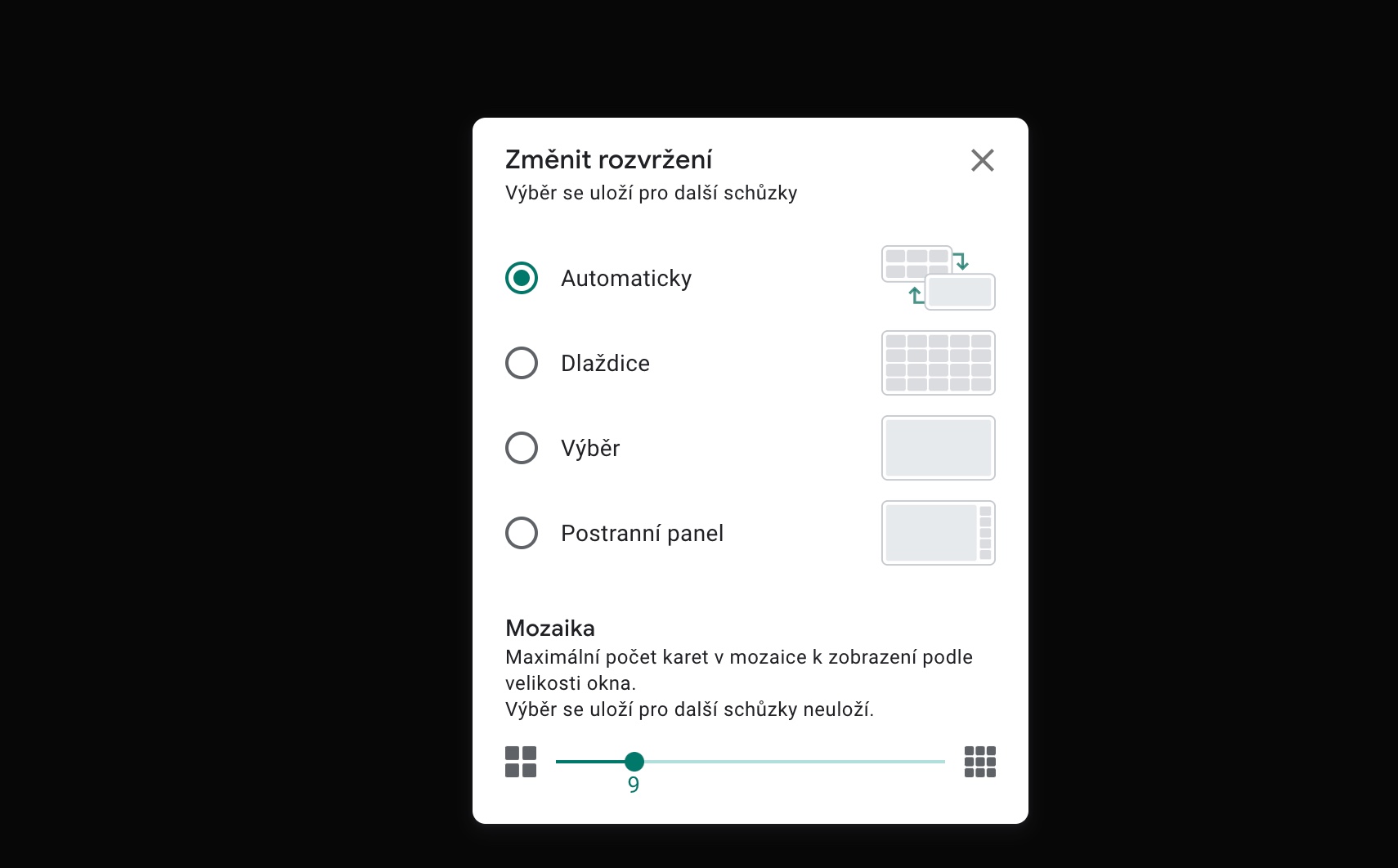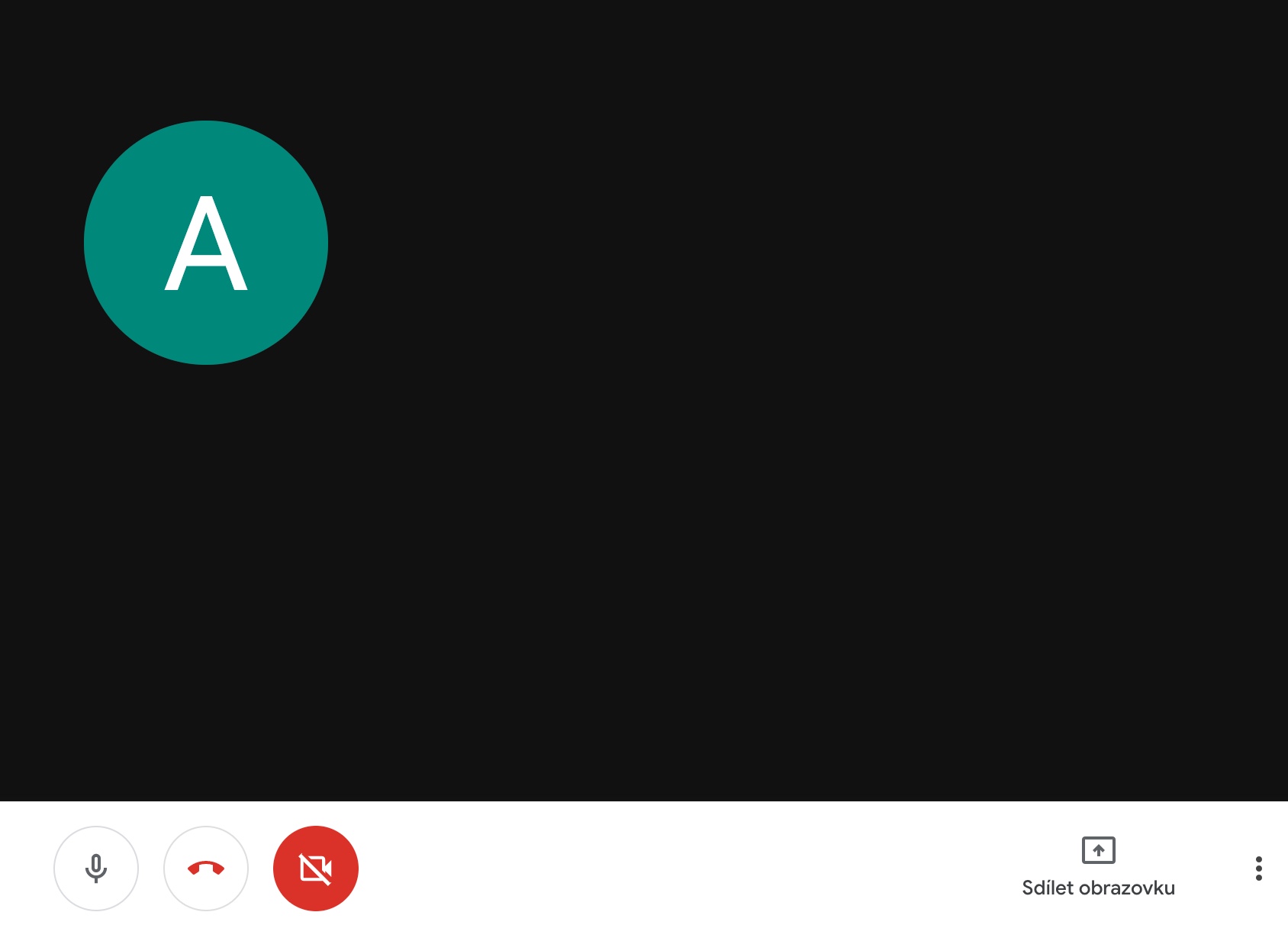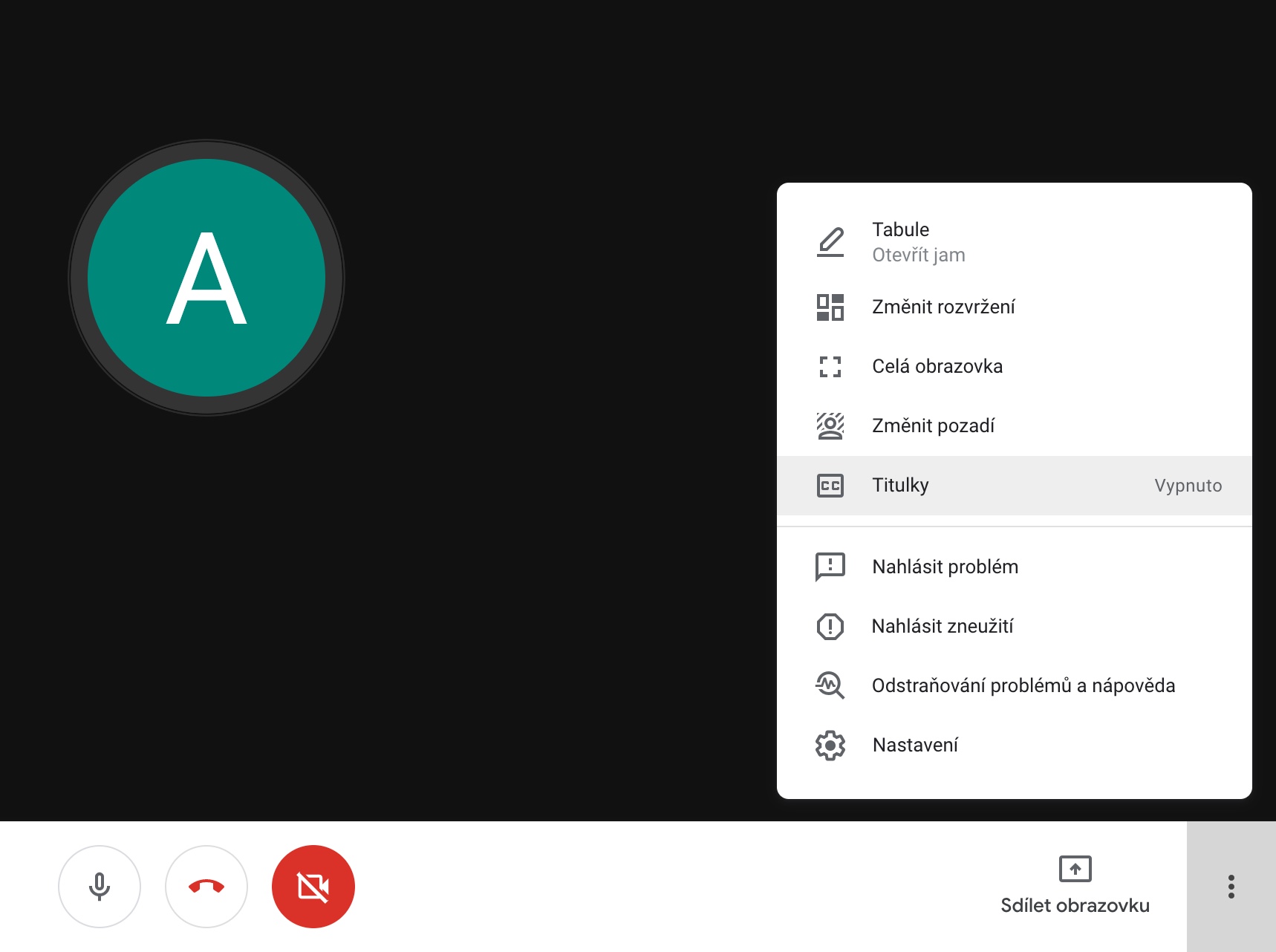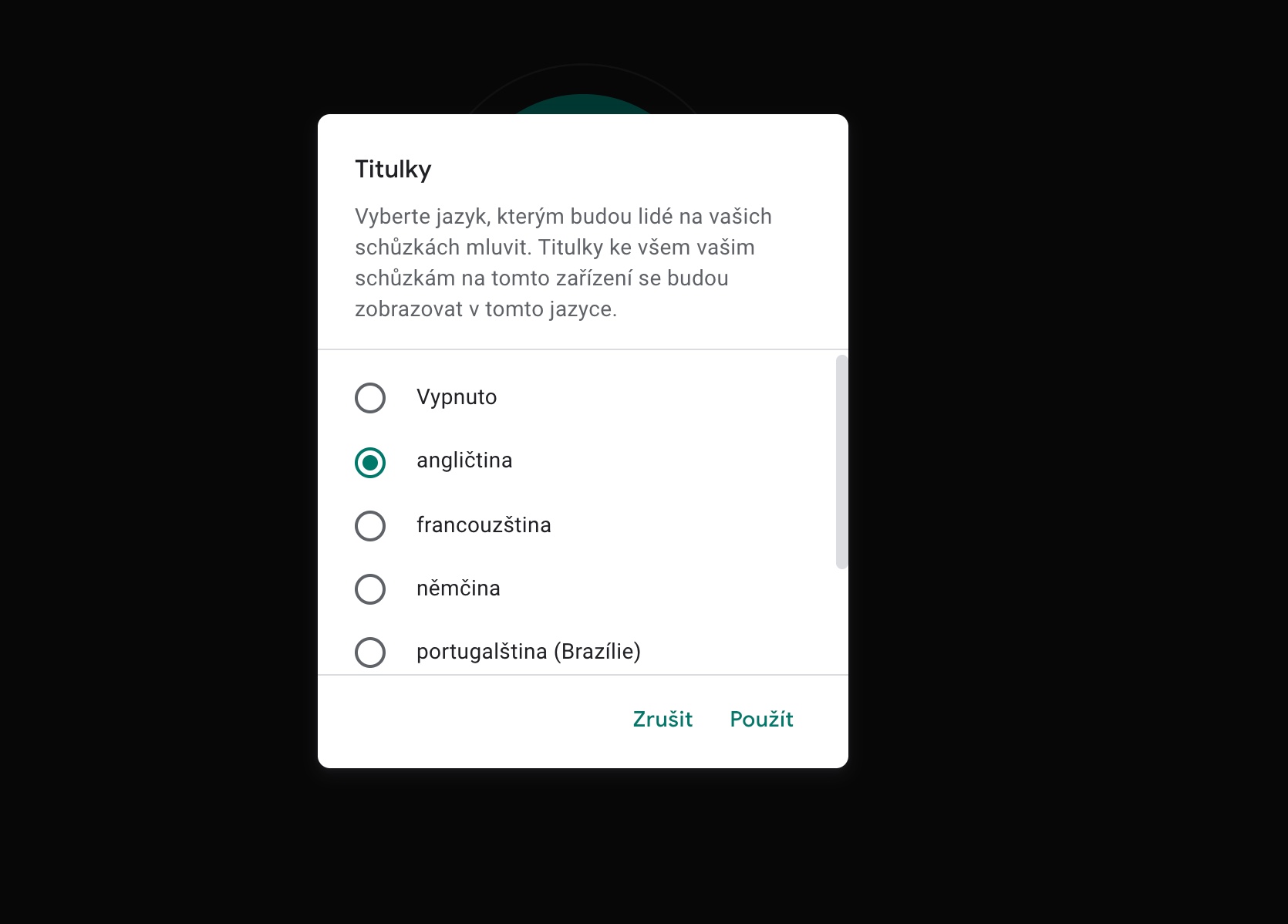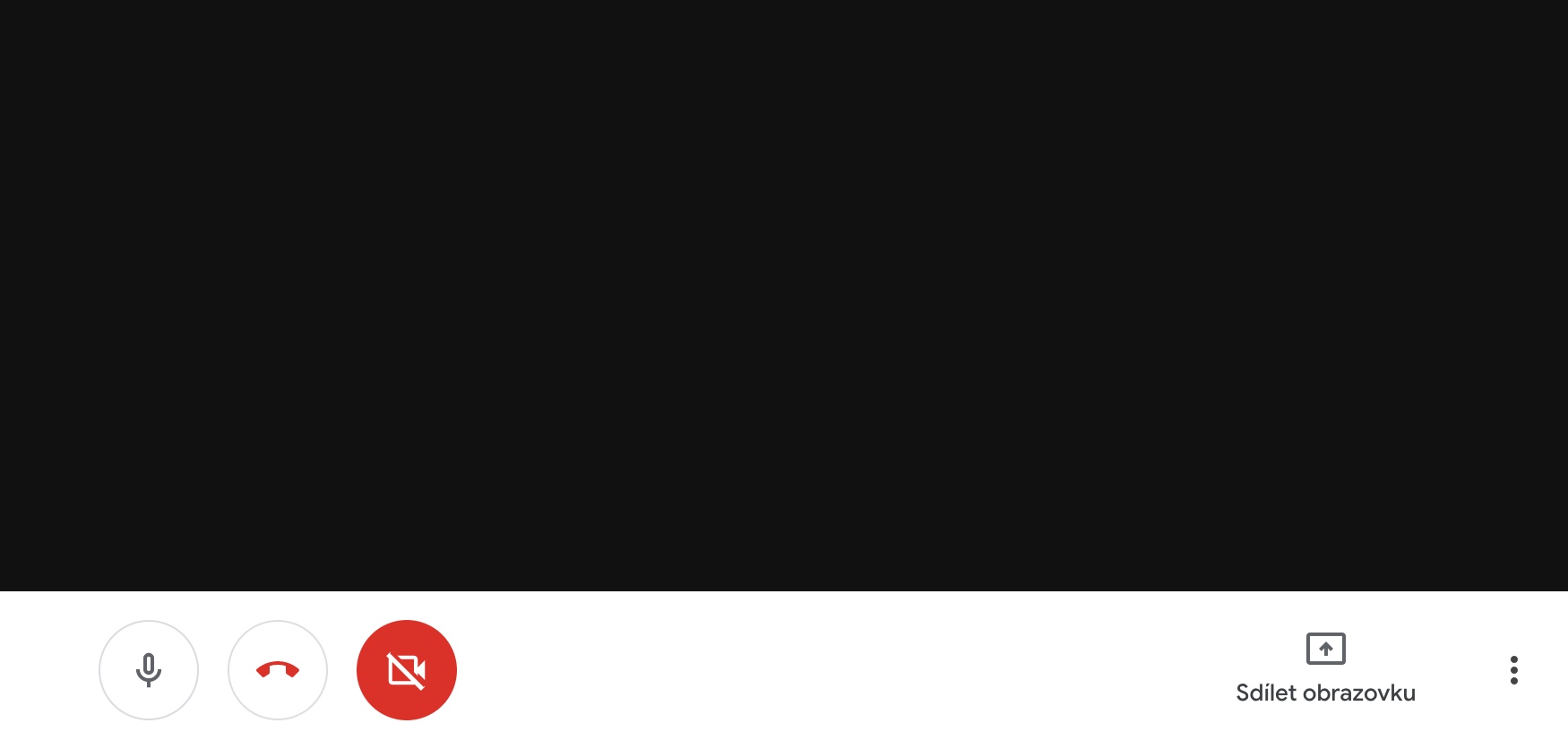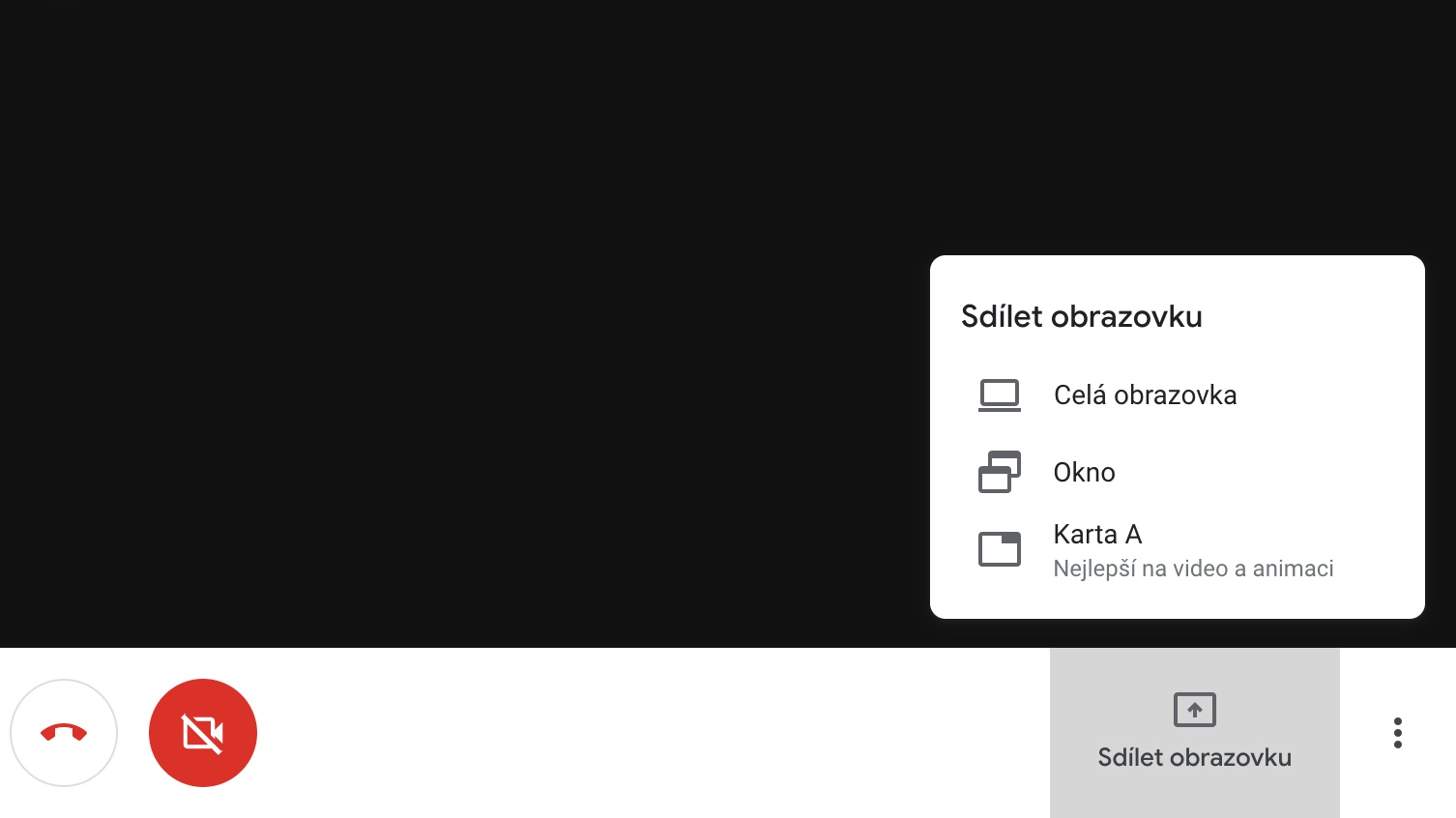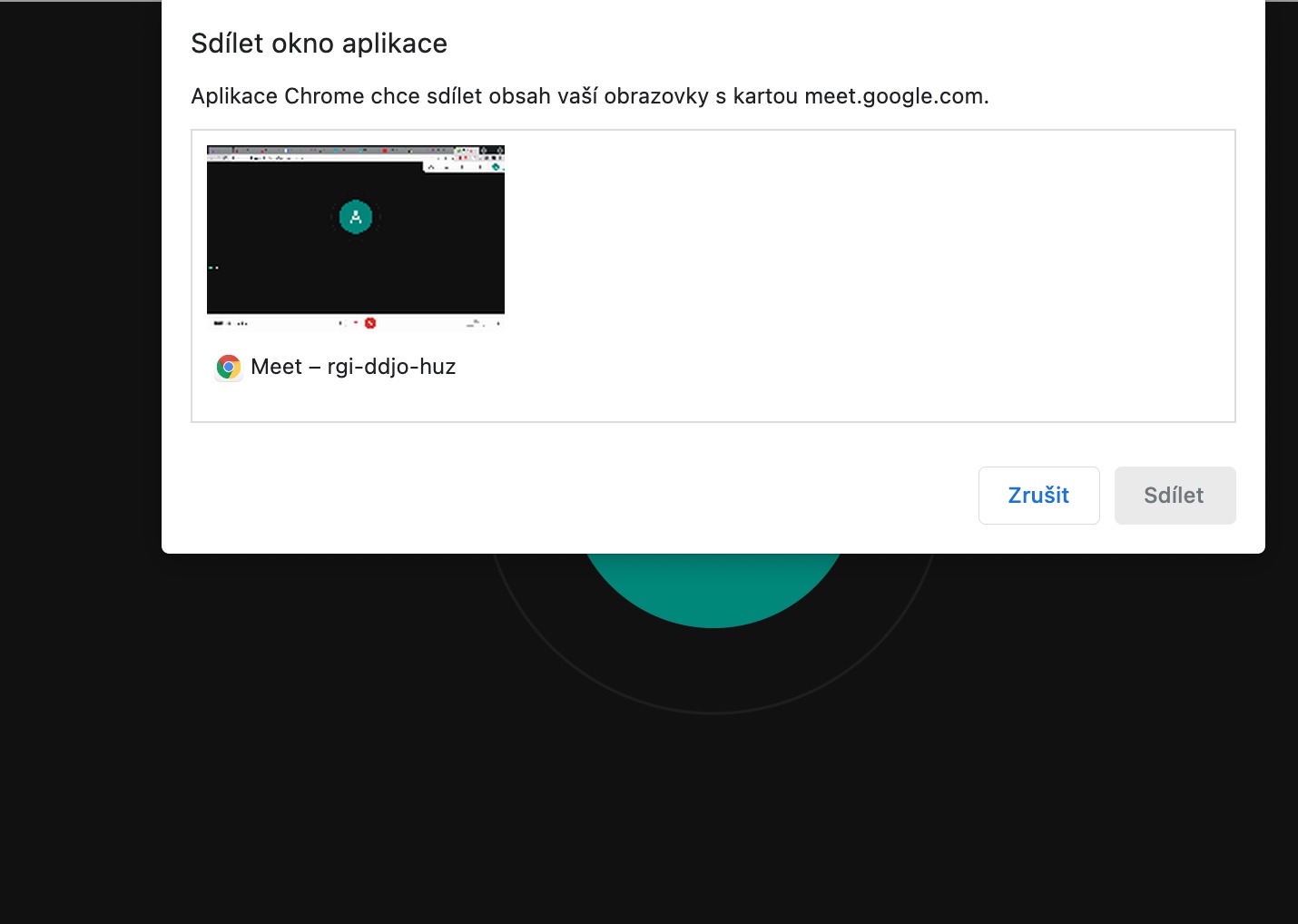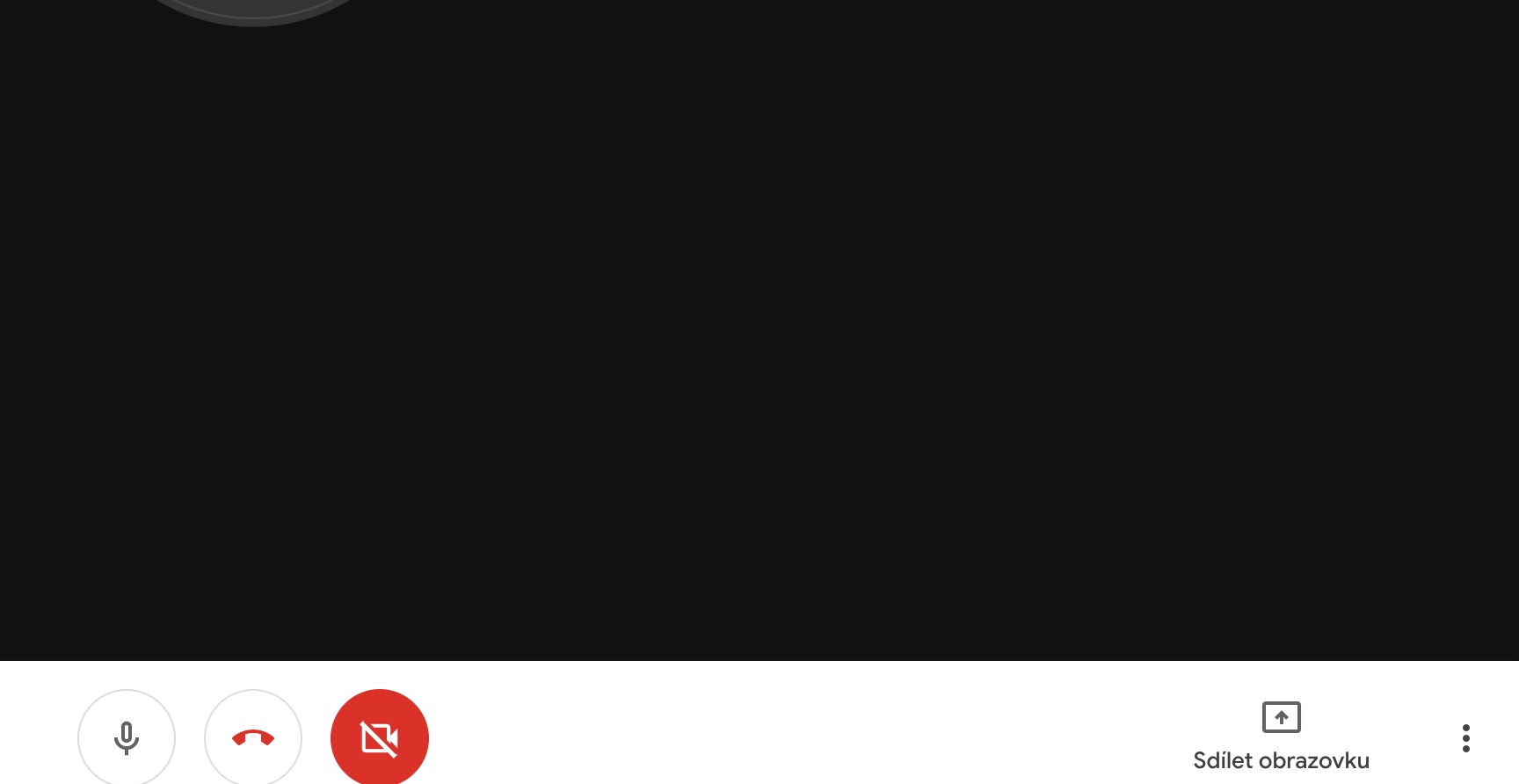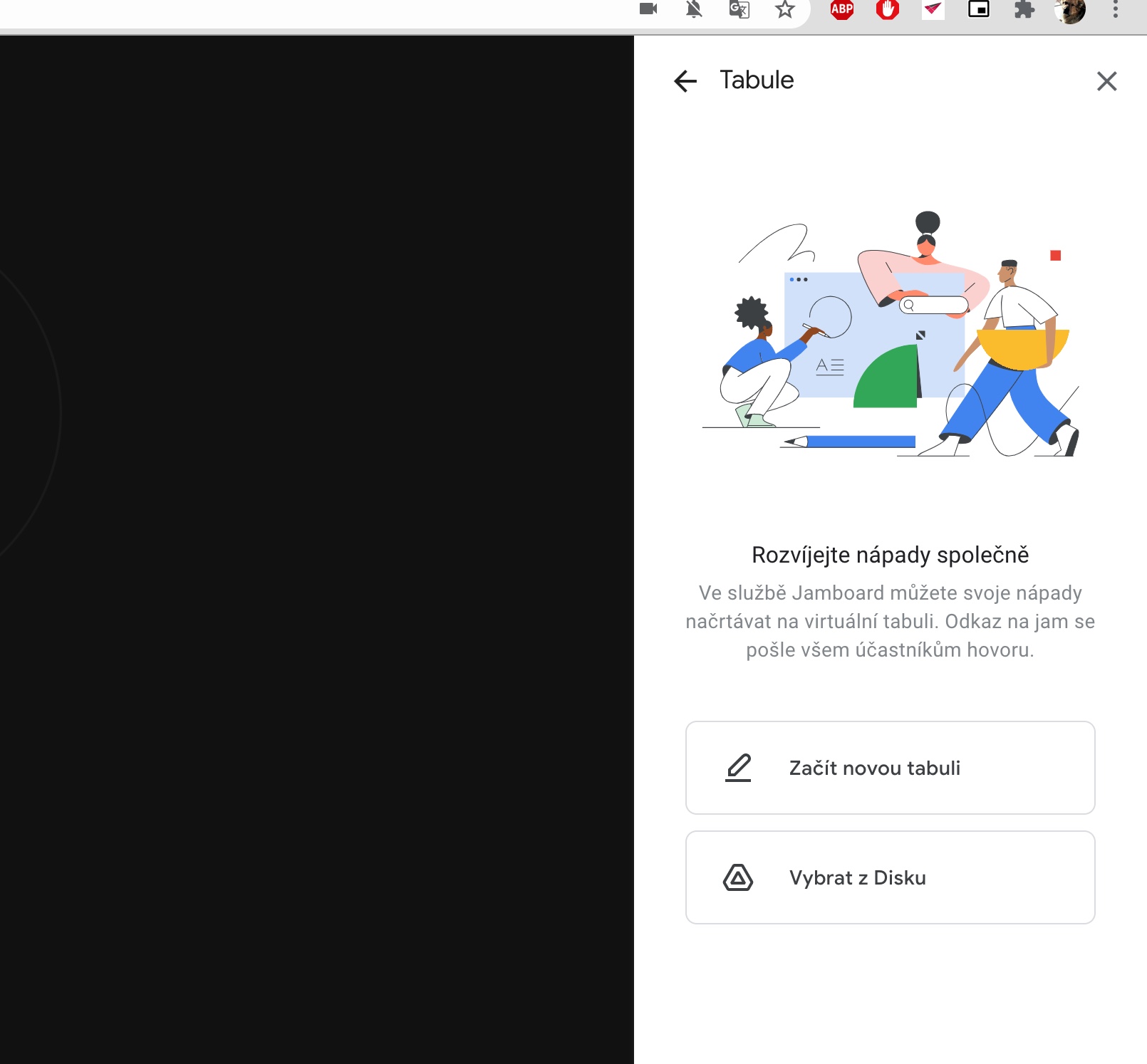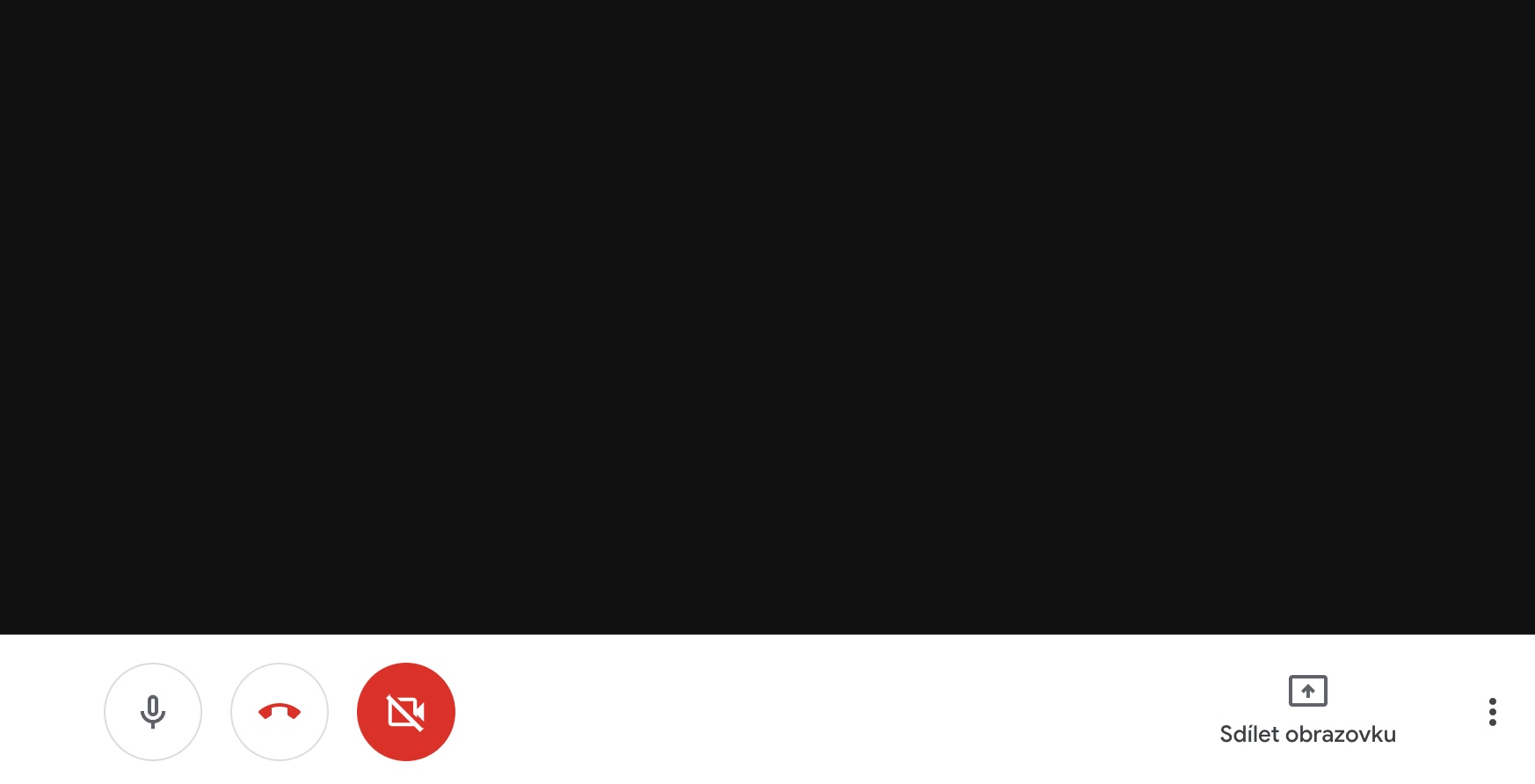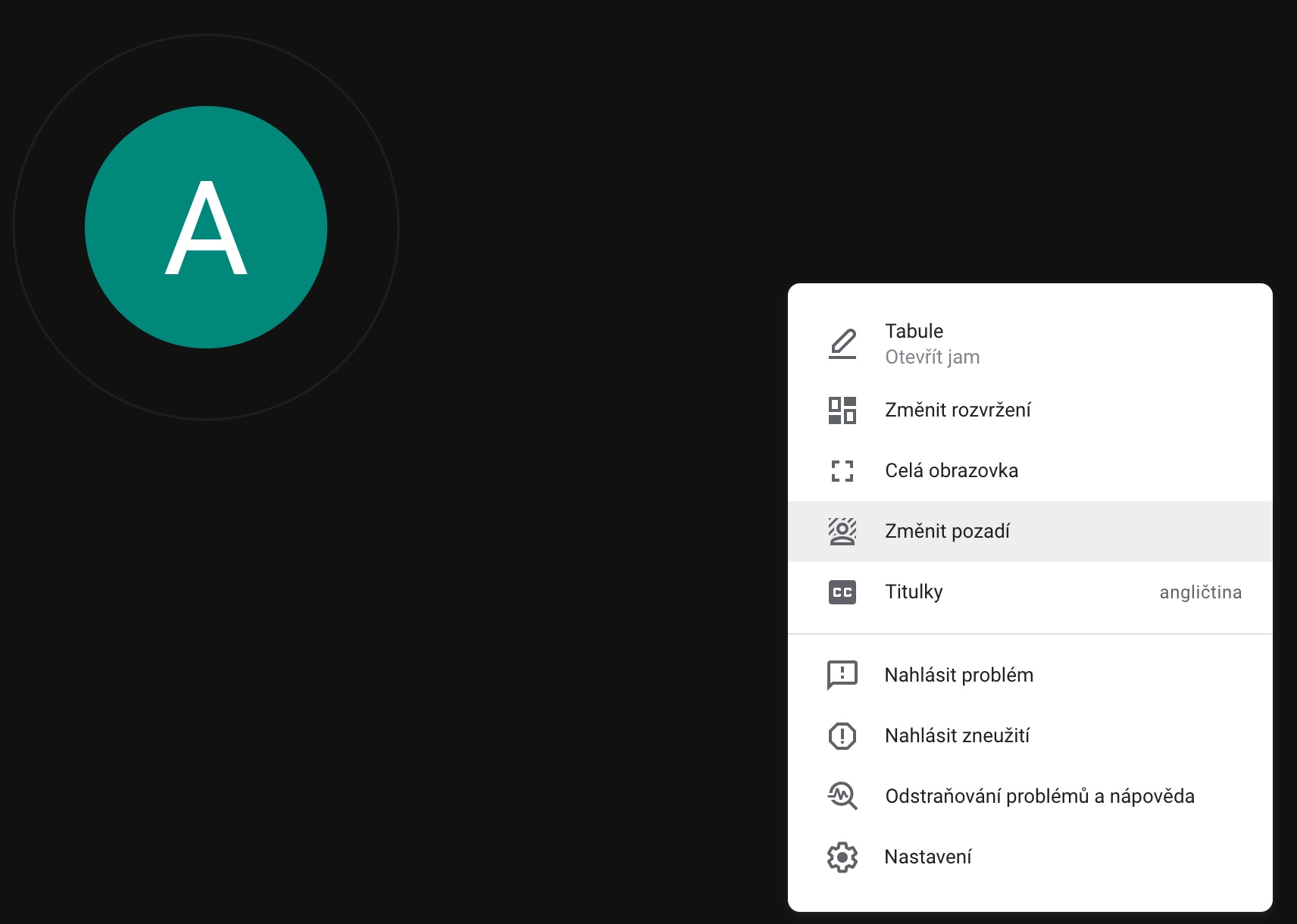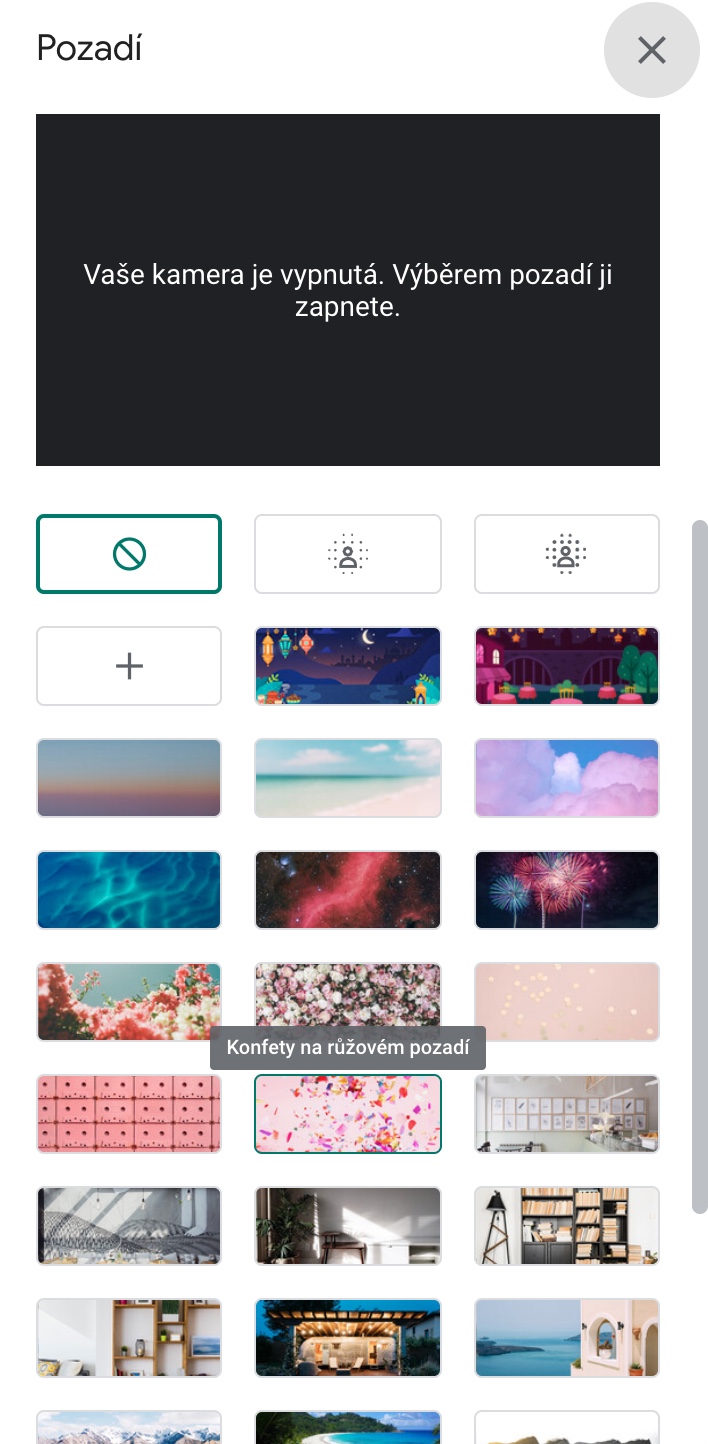Mezi nejpopulárnější nástroje současnosti, sloužící k online hlasovým i videohovorům, patří platfroma Google Meet. Tento užitečný nástroj z dílny společnosti Google získal v poslední době řadu zajímavých nových funkcí, a my vámv našem dnešním článku přineseme pět tipů a triků pro ještě lepší využití Google Meet.
Mohlo by vás zajímat

Změna rozložení videa na počítači
V průběhu videohovoru nabízí služba Google Meet hned několik možností, co se týče rozložení videa. Pokud používáte Google Meet na vašem Macu, jednoduše klikněte na tři tečky v pravém dolním rohu. V menu, které se vám zobrazí, vyberte Změnit rozvržení a poté zkrátka jen zvolte požadované parametry.
Aktivujte titulky
Služba Google Meet nabízí také možnost aktivovat živý přepis. Pochopitelně se nejedná o stoprocentně spolehlivý přepis (a zatím bohužel není k dispozici v češtině), řadě uživatelů ale jistě výrazně pomůže. Pro aktivaci živého přepisu v Google Meet klikněte na tři tečky v pravém dolním rohu. V menu, které se vám zobrazí, klikněte na Titulky a poté stačí už jen vybrat požadovaný jazyk.
Sdílení obrazovky
Služba Google Meet nabízí také více možností, které se týkají sdílení obrazovky. Pokud v okně konverzace kliknete na položku Sdílet obrazovku na spodní liště, můžete poté zvolit, zda chcete s ostatními účastníky sdílet celou obrazovku, vybranou kartu prohlížeče nebo okno.
Využijte tabuli
Google. Meet má pro své uživatele přichystanou také virtuální tabuli, na kterou můžete ostatním účastníkům schůzky názorně kreslit, psát a črtat vše, co jim v danou chvíli chcete sdělit. K tabuli se dostanete po kliknutí na tři tečky v pravém dolním rohu. V menu, které se vám zobrazí, vyberte Tabule a poté zvolte, zda chcete spustit novou tabuli, nebo ji vybrat z Google Disku.
Kreativní pozadí
Potřebujete se s kolegy, spolužáky či rodinou spojit prostřednictvím videohovoru, ale nemáte zrovna dvakrát uklizeno, případně se na polici za vámi nachází předměty, o kterých nechcete, aby ostatní účastníci věděli? V Google Meet si můžete pro videohovory nastavit libovolné pozadí. V pravém dolním rohu klikněte na tři tečky a poté zvolte Změnit pozadí. Je jen na vás, zda se ostatním ukážete před stádem koní, knihovnou s knihami nebo třeba ve vesmíru.